Word中人民币符号怎么打¥ 两条横线的人民币符号怎么打?
07-22 15:33:42| http://www.caiwu51.com |Word教程|人气:666次我要推荐此文给好友
Word中人民币符号怎么打¥ 两条横线的人民币符号怎么打?,本站还有更多Word教程,Word知识,Word办公软件知识,word基础学习方面的资料。
正文:
文章关键字:电脑培训学习 - 办公软件学习 - Word教程,Word知识,Word办公软件知识,word基础学习
正文:
提示:人民币符号分别有两种,早期时候是“Y”中间加两横;但随着后来的改版,现在是“Y”中间加一横了。其实这两种符号都一样,没多大区别。以下是这两种人民币符号的输入方法,方法有多种,大家了多了解下,以免日后遇到了,也好解决。
一条横线的人民币符号输入方法
①插入特殊字符中的人民币符号;打开Word文档,然后选择“菜单栏”-->插入-->特殊符号-->在弹出的“插入特殊符号”中选择“单位符号”,在这里我们就可以找到这个人民币符号了!选择,然后按右边的确认即可插入Word文档中,当然你也可以将它复制到其他你需要的地方也行。

②输入法输入人民币符号方法;人民币符号输入常用符号,所以说无论你现在用的是哪种输入法,里面必定包含了此符号,就拿我们常用的“搜狗”、“QQ拼音”来说吧!我们只需要在输入法中输入“人民币”这三个字眼,符号立马就会出现,如下图:

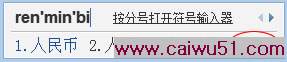
③快捷键简单输入方法;最简单的一种方法就是:直接将输入法切换成中文,搜狗、QQ拼音、智能ABC等都可以,然后按键盘上的快捷键“Shift + 4”即可输入人民币符号!不信你试试!
两条横线的人民币符号怎么打?
①在Word中按住键盘上的 ALT 键,然后按下数字键 0165 ,再松开 ALT 键,此时,你会发现符号会自动出现在Word文档中!
②我们也可以通过在Word中插入符号来实现;首先,选择菜单栏的“插入”下拉列表中的“符号”(注意不是特殊符号),在弹出的“符号”选项卡中,我们将“字体”后面设置为“拉丁文字”,然后拖动第七排,即可找到人民币的符号,单击下面的“插入”按钮即可。

文章关键字:电脑培训学习 - 办公软件学习 - Word教程,Word知识,Word办公软件知识,word基础学习
与Word中人民币符号怎么打¥ 两条横线的人民币符号怎么打? 相关的文章
- ·上一篇:Word中轻松实现逆页序打印
- Word中人民币符号怎么打¥ 两条横线的人民币符号怎么打?
- › Word2012不能连字,该如何解决
- › 如何设置Word 2012默认保存格式为DOC
- › WORD文档添加背景音乐又出新招
- › Word如何插入MP3背景音乐
- › Word长篇文章双面打印的页码对齐
- › Word建文档时如何给文档自动加密知识
- › 如何将资料扫描转为Word文档
- › word中如何将把“着重号”放到工具栏上
- › 盘点Office Word 2011办公组件的十大优点
- › 新手如何用好Word2007中的粘贴、拖动和放置工...
- › 如何使用WORD格式化字符技巧
- › 全面讲解WORD设置文字效果教程
- 在百度中搜索相关文章:Word中人民币符号怎么打¥ 两条横线的人民币符号怎么打?
- 在谷歌中搜索相关文章:Word中人民币符号怎么打¥ 两条横线的人民币符号怎么打?
- 在soso中搜索相关文章:Word中人民币符号怎么打¥ 两条横线的人民币符号怎么打?
- 在搜狗中搜索相关文章:Word中人民币符号怎么打¥ 两条横线的人民币符号怎么打?
